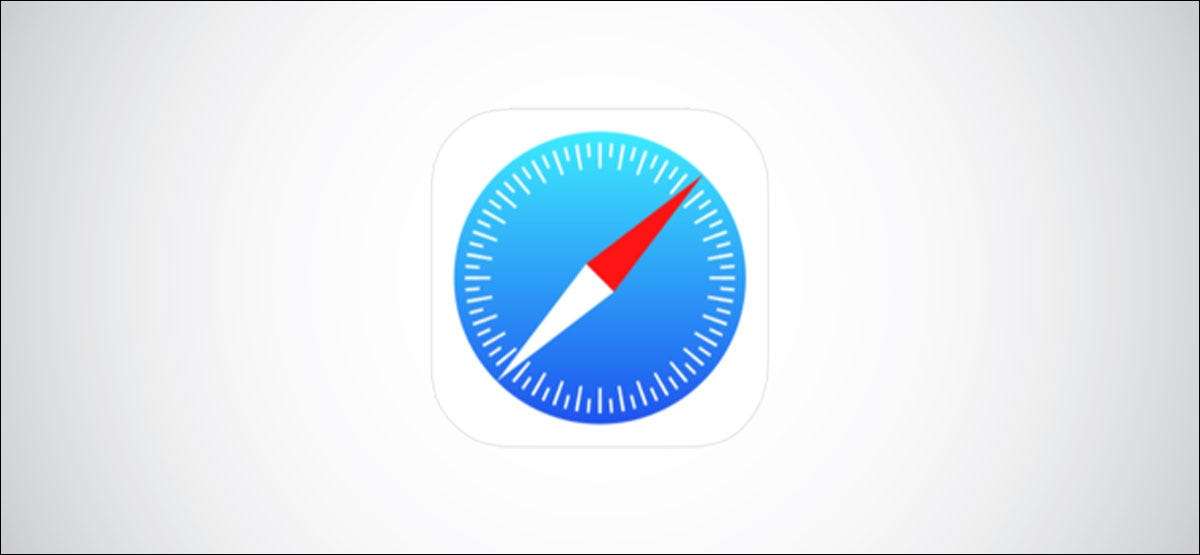
При щелчке щелкните правой кнопкой мыши на любой веб-странице в Safari на Mac, она не раскрывает поиск источника страницы и проверки элементов. Чтобы увидеть их, вам нужно включить меню «Разработать», мы покажем вам, как это сделать.
После того, как вы включили меню «Разработать», щелкнув правой кнопкой мыши пустое место на любом веб-сайте, раскроет элемент проверки и показать кнопки источника страницы. Они позволяют взглянуть на исходный код любого веб-сайта, который полезен для вещей, таких как загрузка изображений с веб-сайтов и кода отладки или выяснить, что он выглядит как за любым сайтом (для дизайнеров веб-сайтов).
Как включить меню разработки в Safari на Mac
Вы можете легко включить меню «Разработать» в Safari, следуя пару шагов. Откройте Safari на своем Mac и нажмите кнопку «Safari» в строке меню.
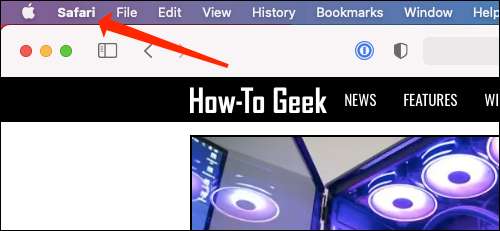
Далее выберите «Настройки». Альтернативно, вы можете использовать клавиатуру Shortcut Command +, (запятую). Это также откроет предпочтения Safari.
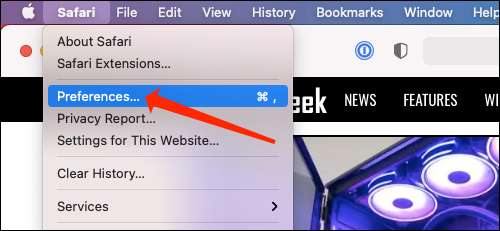
Перейти на вкладку «Продвинутая».
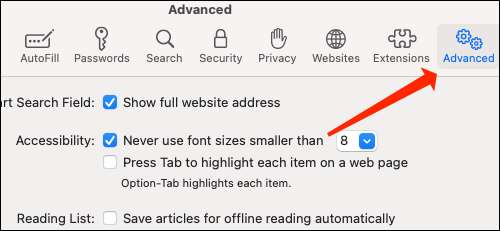
Установите флажок для «Показать меню Разработайте в строке меню».
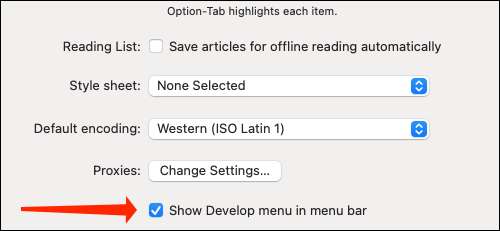
Теперь меню «Разработка» появится между закладками и окном в верхней части.
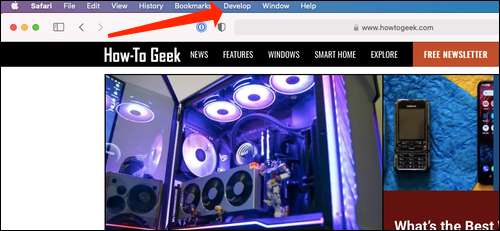
Помимо возможности просматривать источник страницы, это позволит вам получить доступ к функциям, посвященным разработчикам, таким как отключение JavaScript на любом веб-сайте.
Как просмотреть источник страницы в Safari на Mac
После того, как вы включили меню «Разработать», есть пара способов просмотра источника страницы в Safari.
Откройте любой веб-сайт в Safari и щелкните правой кнопкой мыши пустое место на странице. Теперь выберите «Показать источник страницы». Вы также можете добраться до этого меню, используя опцию сочетания клавиш + Command + U.
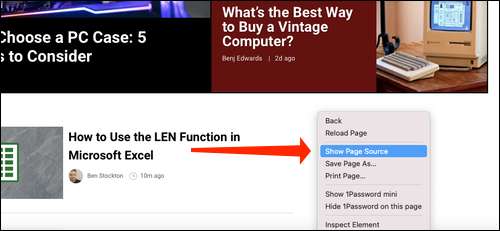
Если вы ищете изображения или другие медиа-элементы с любой веб-страницы, Safari позволяет легко найти их. В левой панели вы увидите различные папки, такие как изображения, шрифты и т. Д., Перейдите к папке «Изображения», чтобы быстро найти фотографии, которые вам нужны.
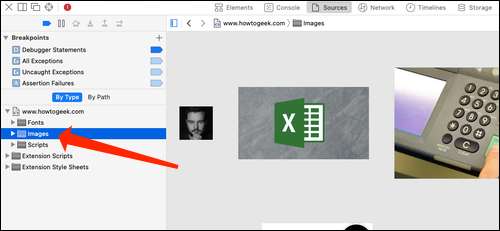
После выбора изображения вы можете легко просматривать его данные, открывая детали боковой панели. Кнопка для открытия этого находится в верхней правой части консоли, чуть ниже значка передач. Вы также можете открыть это с помощью кнопок + команда + 0.

Нажмите «Ресурс» в верхней части деталей боковой панели для просмотра деталей, таких как размер изображения и его полный URL.
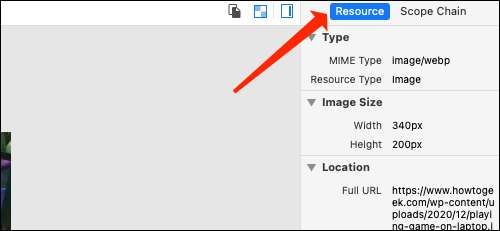
Вы можете легко изменить положение исходной консоли страницы тоже. Есть две кнопки в верхнем левом верхней части этой консоли, прямо рядом с кнопкой X. Нажмите на значок прямоугольника, чтобы переместить консоль на другую сторону в окне браузера.
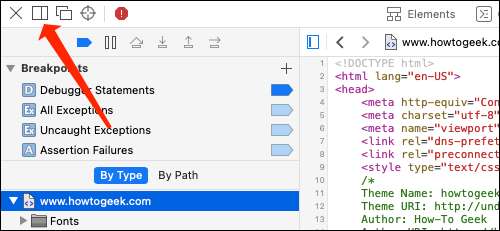
Если вы хотите открыть консоль исходной консоли страницы в отдельном окне, вы можете щелкнуть значок двух прямоугольников. Это отсоединит консоль и открывает его в отдельном окне.
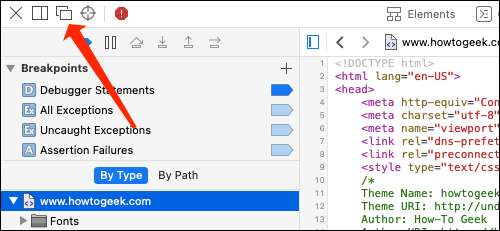
Чтобы проверить код для любого определенного элемента на странице, вы можете щелкнуть правой кнопкой мыши этот элемент и выберите «Проверьте элемент». Это приведет вас прямо к коду для выбранного вами элемента.
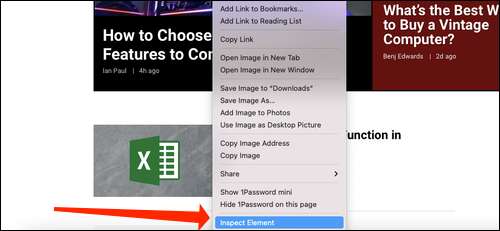
Всякий раз, когда вы закончите, смотрите в код, нажмите кнопку X, чтобы закрыть консоль источника страницы и вернуться к просмотру на Safari. Вы также можете проверить, как просматривать источник страницы сайта в Google Chrome. здесь.
СВЯЗАННЫЕ С: Как просмотреть источник HTML в Google Chrome





